Maison >tutoriels informatiques >connaissances en informatique >Win10 initialise le réseau
Win10 initialise le réseau
- 王林avant
- 2024-02-10 23:50:221242parcourir
L'éditeur PHP Baicao vous propose un article sur "L'initialisation du réseau dans Win10". L'initialisation du réseau fait référence à la réinitialisation des paramètres réseau du système d'exploitation Windows 10 pour résoudre certains problèmes de connexion réseau. Au fil du temps, les paramètres réseau peuvent développer des problèmes, tels qu'une vitesse de connexion lente, une incapacité à se connecter à des réseaux spécifiques, etc. En effectuant l'initialisation du réseau, vous pouvez restaurer les paramètres réseau à l'état par défaut et effacer d'éventuelles erreurs de configuration, améliorant ainsi la stabilité et la vitesse de la connexion réseau. Cet article explique comment effectuer des opérations d'initialisation du réseau dans Win10 pour aider les utilisateurs à résoudre les problèmes de réseau et à améliorer leur expérience Internet.
Remarque : veuillez sauvegarder les données importantes avant l'utilisation ! ! !
1. Dans le menu Démarrer, sélectionnez [Paramètres]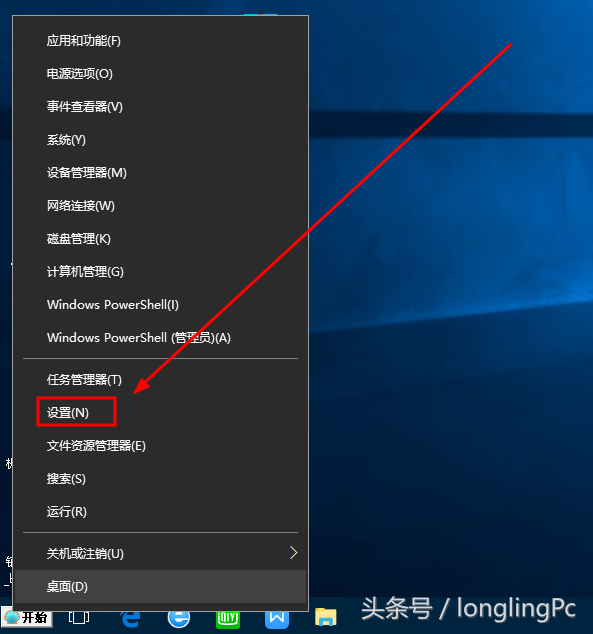 2. Cliquez sur [Mise à jour et sécurité] sous la fenêtre des paramètres
2. Cliquez sur [Mise à jour et sécurité] sous la fenêtre des paramètres 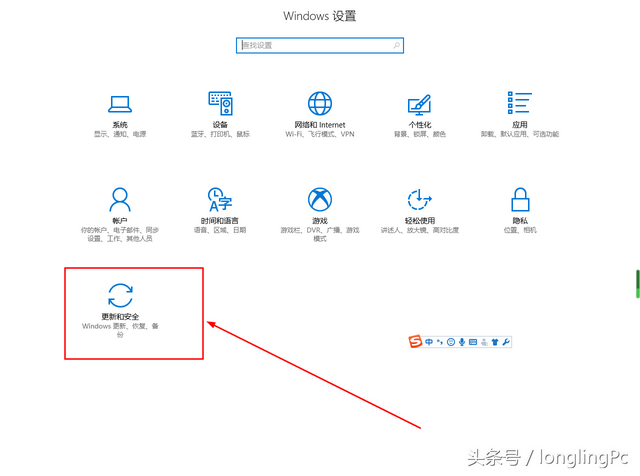 3 Sélectionnez [Récupération] puis [Démarrer]
3 Sélectionnez [Récupération] puis [Démarrer] 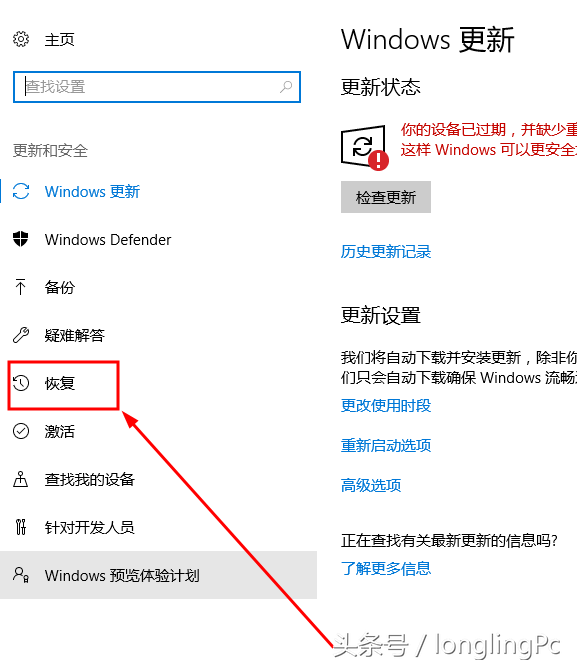
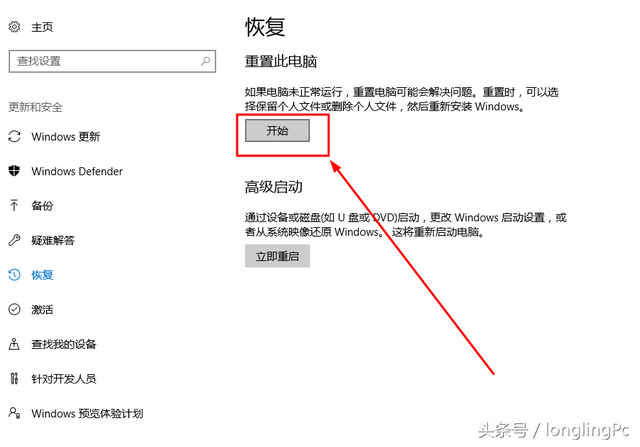
Choisissez le type de réinitialisation en fonction de votre situation réelle : Nous choisissons [Conserver mes fichiers] cette fois.
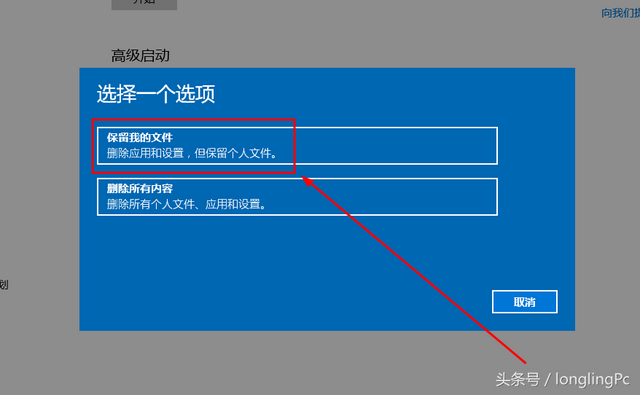
Le système enregistrera automatiquement les applications créées par l'utilisateur et demandera la suppression de l'application. Cela prend généralement quelques minutes en fonction de la taille du fichier.
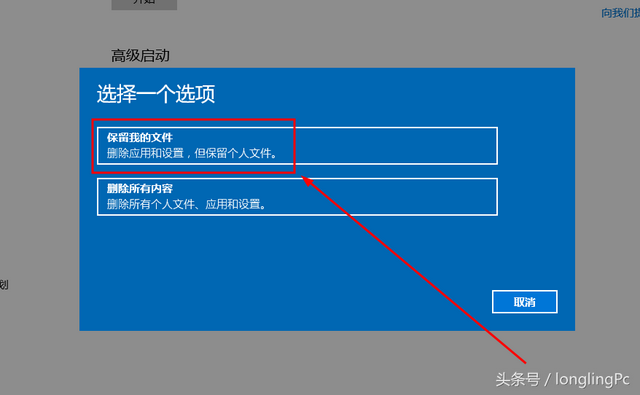
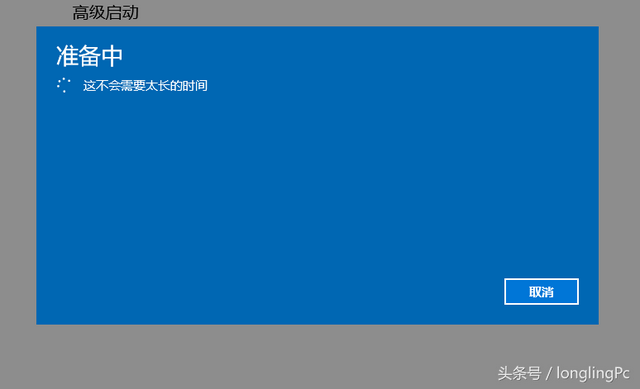
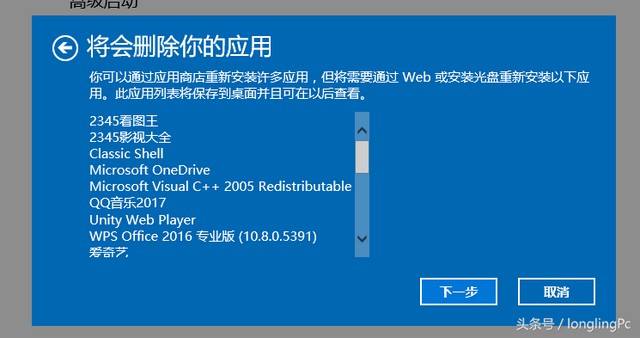
Une fois terminé, le système passera par la phase de réinitialisation et redémarrera plusieurs fois. Les étapes restantes sont les mêmes que pour la réinstallation du système.


Une fois la réinitialisation du système réussie, un fichier sera généré sur le bureau pour enregistrer le nom du logiciel supprimé par cette réinitialisation. Après être entré dans le système, le système reviendra à son état initial et sera très fluide à utiliser. Ensuite, vous pouvez installer vous-même les applications requises.
Ce qui précède est le contenu détaillé de. pour plus d'informations, suivez d'autres articles connexes sur le site Web de PHP en chinois!

